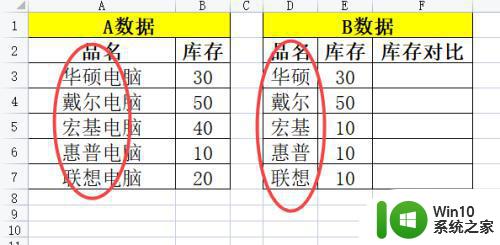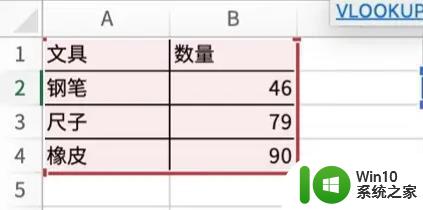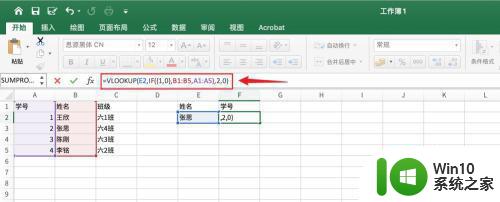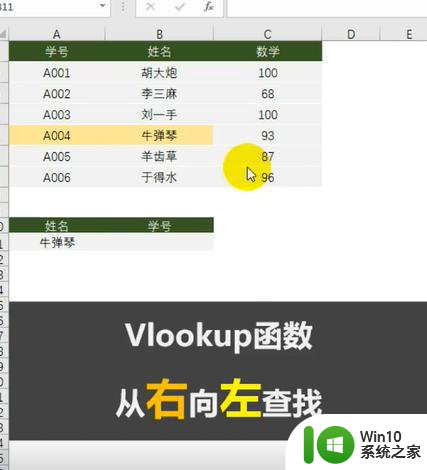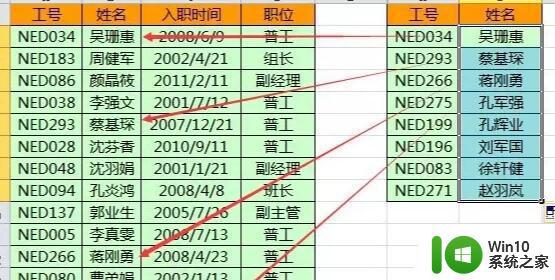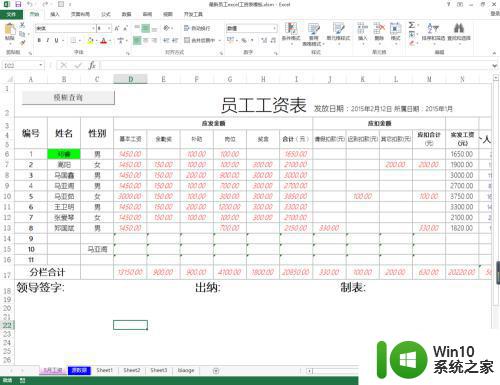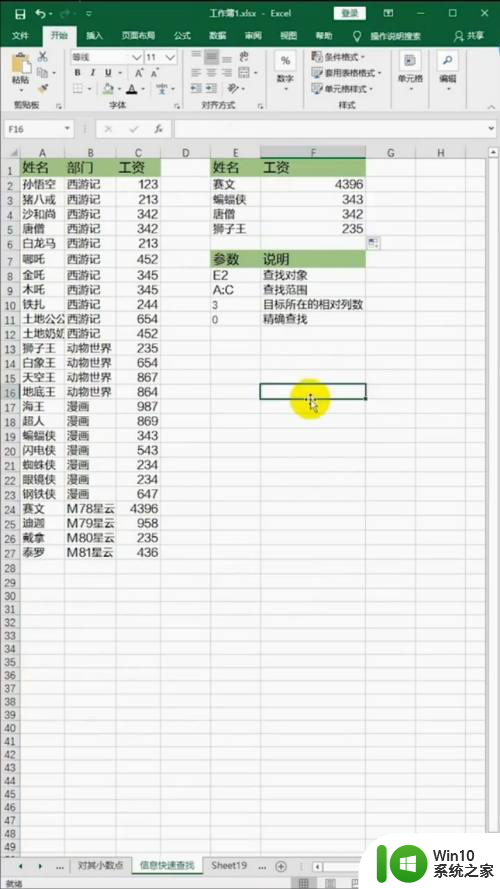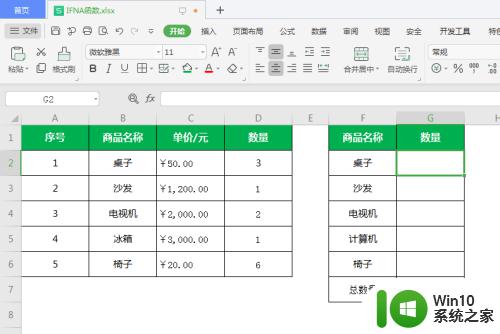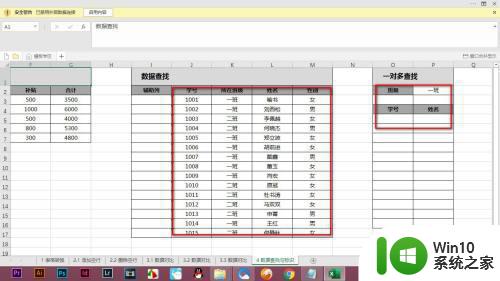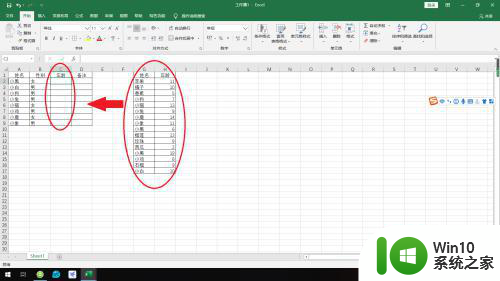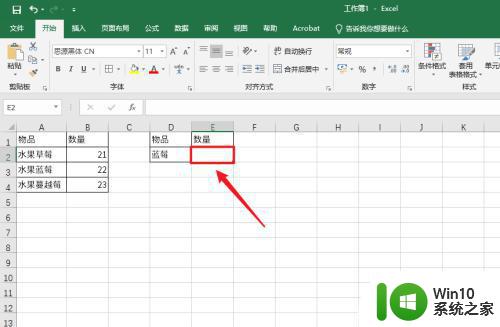vlookup模糊查找教程 vlookup 模糊查找怎么用
更新时间:2023-03-18 10:54:52作者:xiaoliu
vlookup是一个查找函数,我们可以在excel中通过vlookup函数来查找我们想要的数据,可以精确匹配也可以模糊匹配查找,有些用户想要使用vlookup模糊查找,但是不知道要怎么用,针对此问题,本文给大家分享一下vlookup 模糊查找怎么用吧。
具体步骤如下:
1、A数据和B数据的品名是不一样的,我们把A数据库存V到B数据库存中做对比。
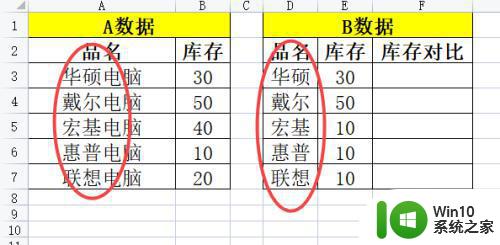
2、在单元格中输入=VLOOKUP()公式。
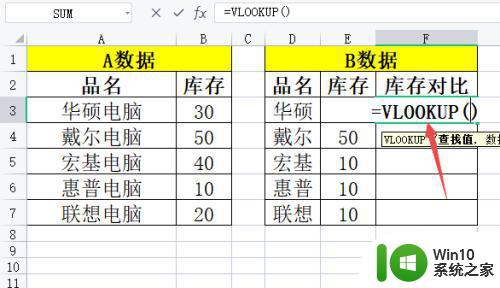
3、输入完整公式=VLOOKUP("*"&D3&"*",A2:B7,2,0)。如下图所示:
"*"表示任意字节
&表示连接字节
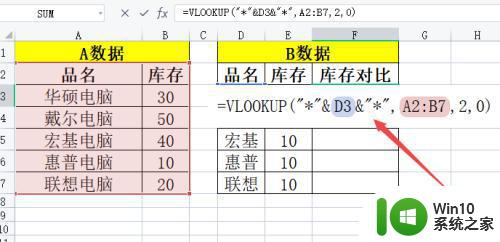
4、最后下拉填充就可以把A数据V过来了。
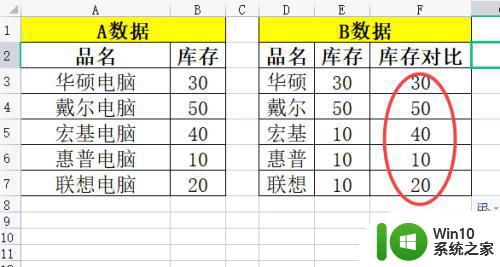
上述就是vlookup模糊查找教程的详细内容,大家可以学习上面的方法来使用,更多精彩内容欢迎继续关注本站!